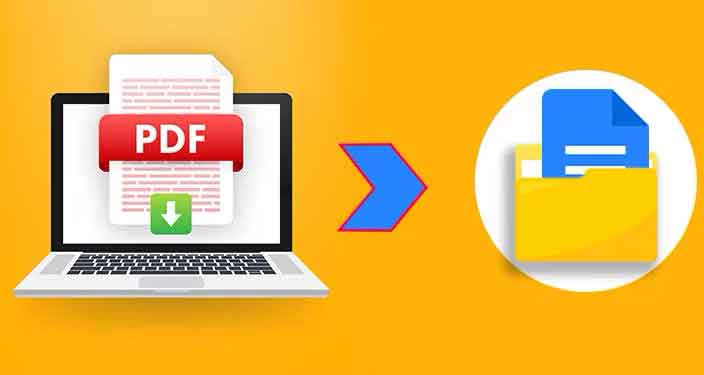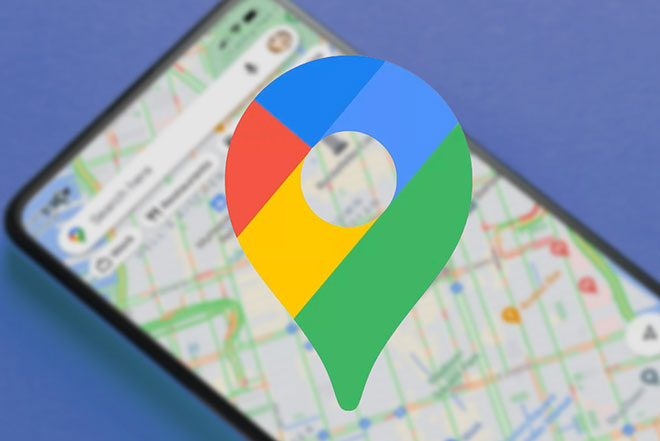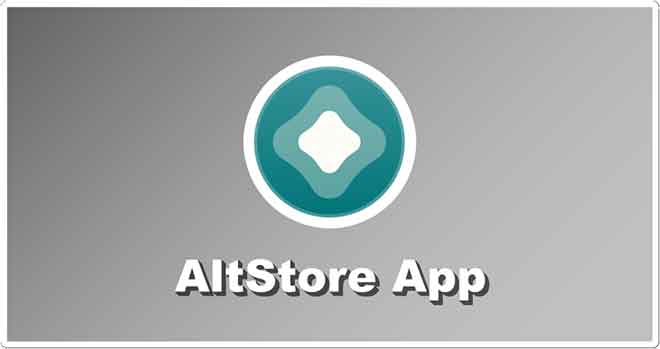Samsung Galaxy S21/S21+ не включается – как это исправить
Если ваш Samsung Galaxy S21/21+ не включается, скорее всего, это вызвано программным сбоем, и, следуя нескольким приведенным ниже советам, вы сможете успешно от него избавиться.
Однако, если ни одно из решений, которые мы представляем ниже, не работает, это может быть аппаратная проблема в телефоне, и вам придется отнести его в ремонтный центр Samsung, чтобы починить или заменить его. Давайте посмотрим, что делать, если ваш телефон не включается.
Как исправить Samsung Galaxy S21 / 21+, который не включается
Если ваш телефон не включается, вы можете попробовать несколько способов.
Это все о власти
Программы для Windows, мобильные приложения, игры - ВСЁ БЕСПЛАТНО, в нашем закрытом телеграмм канале - Подписывайтесь:)
Прежде чем делать что-либо еще, вы должны убедиться, что ваш телефон имеет достаточную мощность. Итак, желательно начать с подключения телефона к зарядному устройству. Вы можете оставить его на несколько минут, а затем попробовать включить. Лучше всего использовать оригинальное зарядное устройство. Если вы не используете тот, который был в комплекте с вашим устройством, убедитесь, что у вас есть совместимое зарядное устройство.
Потратьте некоторое время, чтобы осмотреть зарядный порт. Если вы заметили грязь или мусор, очистите док-станцию, а затем зарядите устройство. Убедитесь, что кабель и зарядное устройство не повреждены.
Перезагрузитесь и повторите попытку
Следующее, что вы можете попробовать, это принудительная перезагрузка. Это может решить проблему, если телефон выключается из-за сбоя прошивки. Это довольно просто. Здесь вам нужно одновременно нажать и удерживать клавишу уменьшения громкости и клавишу питания. Удерживайте кнопки, пока не появится логотип Samsung, а затем отпустите их.
Если ничего не изменится, подключите телефон к зарядному устройству и оставьте его на несколько минут. Пока телефон еще заряжается, выполните принудительную перезагрузку еще раз.
Сброс данных
Перед тем, как отнести телефон в сервисный центр Samsung, последний вариант — выполнить сброс настроек к заводским с помощью аппаратных ключей. Пришло время отремонтировать или заменить устройство, если это не решит проблему.
Имейте в виду, что сброс к заводским настройкам стирает все данные, для которых нет резервной копии, поэтому продолжайте, только если вы согласны с этим.
Чтобы выполнить сброс заводских данных, выполните следующие действия:
- Сначала нажмите и удерживайте боковые кнопки и кнопки увеличения громкости одновременно.
- Смартфон должен вибрировать
- Далее вы увидите экран восстановления Android.
- Когда появится экран, отпустите кнопки
- Перейдите и выберите опцию «Wipe Data/Factory reset» с помощью клавиш громкости.
- Далее вам нужно будет нажать боковую кнопку, чтобы подтвердить действие
- Снова используйте кнопки громкости, чтобы выбрать вариант «Да», и боковую клавишу, чтобы продолжить.
- Пожалуйста, дождитесь завершения сброса настроек
- Наконец, выберите опцию «Перезагрузить систему сейчас».
Программы для Windows, мобильные приложения, игры - ВСЁ БЕСПЛАТНО, в нашем закрытом телеграмм канале - Подписывайтесь:)